Minecraft በዓለም ላይ በጣም ተወዳጅ ከሆኑት ጨዋታዎች አንዱ ነው። እሱ ብቻውን መጫወት አስደሳች ቢሆንም ፣ ይህ በሕይወት የመትረፍ-ገጽታ ብሎክ ግንባታ ጨዋታ ከሌሎች ሰዎች ጋር ሲጫወት የበለጠ አስደሳች ነው። Minecraft: የጃቫ እትም የራስዎን አገልጋይ በግል ኮምፒተርዎ እንዲያስተናግዱ ያስችልዎታል። ሆኖም አስተናጋጅ ለመሆን ስለ መሰረታዊ የአውታረ መረብ ስርዓቶች ክህሎቶች ዕውቀት ያስፈልግዎታል። ይህ wikiHow በኮምፒተር ላይ የእራስዎን የማዕድን አገልጋይ እንዴት ማቀናበር እና ማስተናገድ እንደሚችሉ ያስተምርዎታል።
ደረጃ
ክፍል 1 ከ 5 የኮምፒተር ተኳሃኝነትን በመፈተሽ ላይ
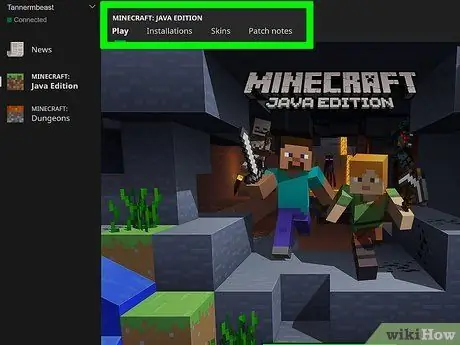
ደረጃ 1. የትኛውን የ Minecraft ስሪት እየሰሩ እንደሆነ ያረጋግጡ።
ሁለት የ Minecraft ስሪቶች አሉ - Minecraft (በተጨማሪም Minecraft: Bedrock Edition) እና Minecraft: Java Edition። በኮምፒተርዎ ላይ ከተጫነው Minecraft ስሪት ጋር የሚዛመድ የአገልጋይ ፕሮግራም ማውረድ ያስፈልግዎታል። የ Minecraft ስሪት ምን እንደሆነ ለማወቅ ጨዋታውን ያሂዱ እና የመክፈቻ/የርዕስ ገጹን ይመልከቱ። በእንኳን ደህና መጣችሁ ገጽ ላይ “የጃቫ እትም” ን በ “Minecraft” ስር ካዩ ፣ Minecraft: Java Edition አለዎት። የማረፊያ ገጽዎ “Minecraft” ን ከሥሩ ምንም ጽሑፍ ከሌለው ፣ እርስዎ Minecraft: Bedrock Edition አለዎት።
- ለ Minecraft የአገልጋዩ ፕሮግራም -ቤድሮክ እትም አሁንም በአልፋ ሙከራ ደረጃ ላይ ነው። ይህ ፕሮግራም ለ Minecraft: Java Edition ከአገልጋዩ ፕሮግራም የበለጠ ስህተቶች ሊኖሩት ይችላል።
- ፒሲዎችን እና ማክ ኮምፒተሮችን የሚጠቀሙ ተጫዋቾች ብቻ ከ Minecraft: Java Edition አገልጋዮች ጋር መገናኘት ይችላሉ። ዊንዶውስ 10 ፣ Android ፣ iPhone ፣ iPad ፣ Xbox One ፣ ኔንቲዶ ቀይር እና የ Minecraft የ PS4 ስሪቶችን የሚጠቀሙ የ Minecraft ተጫዋቾች ኮምፒተርዎን ወይም መሣሪያቸውን ከ Minecraft: Bedrock Edition አገልጋይ ጋር ማገናኘት ይችላሉ።
- በአማራጭ ፣ በ Minehut.com ላይ ለነፃ Minecraft አገልጋይ መመዝገብ ይችላሉ። እንዲሁም ቋሚ የአገልጋይ አስተናጋጅ ለመሆን ለ Minecraft Realms አገልግሎት መመዝገብ ይችላሉ።
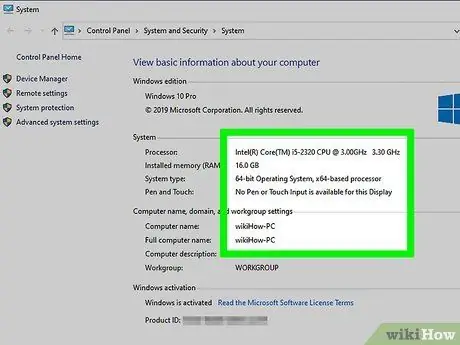
ደረጃ 2. የኮምፒተርዎን አቅም ግምት ውስጥ ያስገቡ።
የግል ኮምፒተርዎን እንደ Minecraft አገልጋይ ለመጠቀም ከፈለጉ ለመጫወት ወደ አገልጋይዎ የገቡትን ተጫዋቾች ብዛት ለማስተናገድ ፈጣን ማዕከላዊ የማቀነባበሪያ አሃድ (ሲፒዩ) እና በቂ ራም ሊኖረው ይገባል። እንዲሁም የኮምፒተርን ኦፕሬቲንግ ሲስተም እና የ Minecraft ጨዋታውን ለማሄድ አንዳንድ ተጨማሪ ሀብቶች ወይም ድጋፍ ያስፈልግዎታል። በሚገናኙት ተጫዋቾች ብዛት ላይ በመመርኮዝ Minecraft አገልጋዮችን ለማስተናገድ አንዳንድ የሚመከሩ እና የሚያስፈልጉ የኮምፒተር ዝርዝሮች ከዚህ በታች ቀርበዋል።
-
1-3 ተጫዋቾች:
2 ጊባ ራም ፣ ኢንቴል ኮር ወይም AMD K8 (ወይም ከዚያ በላይ) የተመሠረተ ሲፒዩ ፣ 10 ጊባ ነፃ ቦታ በሃርድ ድራይቭ ላይ።
-
3-5 ተጫዋቾች:
3 ጊባ ራም ፣ ኢንቴል ኮር ወይም AMD K8 (ወይም ከዚያ በላይ) የተመሠረተ ሲፒዩ ፣ 18 ጊባ ነፃ ቦታ በሃርድ ድራይቭ ላይ።
-
5-7 ተጫዋቾች:
6 ጊባ ራም ፣ Intel Nehalem ወይም AMD K10 የተመሠረተ ሲፒዩ (ወይም ከዚያ በላይ) ፣ በሃርድ ድራይቭ ላይ 25 ጊባ ነፃ ቦታ።
-
8 ተጫዋቾች ወይም ከዚያ በላይ
8 ጊባ ራም ፣ ኢንቴል ኔሃለም ወይም AMD K10 የተመሠረተ ሲፒዩ በ 3.6 ጊኸ ወይም ከዚያ በላይ በሰዓት ፍጥነት ፣ 35 ጊባ ነፃ ቦታ በሃርድ ድራይቭ ላይ በከፍተኛ የሚመከር የንባብ/የመፃፍ ፍጥነት።
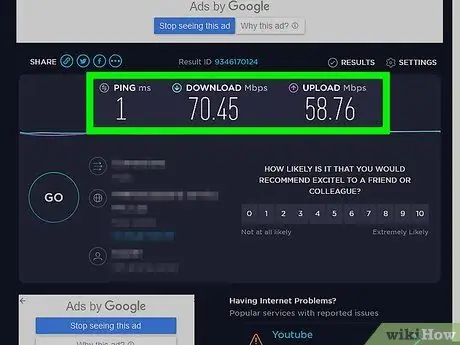
ደረጃ 3. የበይነመረብ ግንኙነት ፍጥነትን ይፈትሹ።
ለተጫዋቾች በቀጥታ እርስ በእርስ ለመገናኘት ከፍተኛ የሰቀላ እና የማውረድ ፍጥነት ያስፈልግዎታል። ከአገልጋዩ ጋር በተገናኙ የተጫዋቾች ብዛት ላይ በመመስረት ከዚህ በታች የሚመከረው የበይነመረብ ግንኙነት ፍጥነት አማራጮች ናቸው።
-
1-3 ተጫዋቾች:
6 ሜጋ ባይት የሰቀላ ፍጥነት ፣ 3 ሜጋ ባይት የማውረድ ፍጥነት
-
3-5 ተጫዋቾች:
8 ሜጋ ባይት የሰቀላ ፍጥነት ፣ 4 ሜጋ ባይት የማውረድ ፍጥነት
-
5-7 ተጫዋቾች:
የሰቀላ ፍጥነት 14 ሜጋ ባይት ፣ የማውረድ ፍጥነት 7 ሜጋ ባይት
-
8 ተጫዋቾች ወይም ከዚያ በላይ
የፍጥነት ፍጥነት 30 ሜጋ ባይት ፣ የማውረድ ፍጥነት 15 ሜጋ ባይት
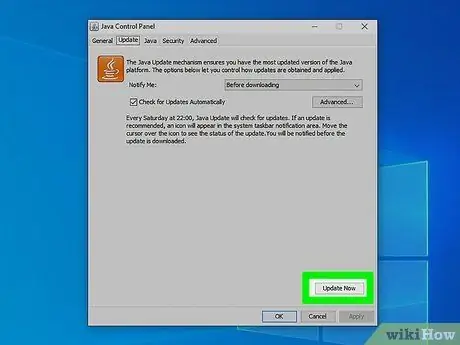
ደረጃ 4. በኮምፒተርዎ ላይ የቅርብ ጊዜው የጃቫ ስሪት እንዳለዎት ያረጋግጡ።
ኮምፒተርዎን እንደ Minecraft አገልጋይ እንዲጠቀሙ የሚፈቅድዎት ፕሮግራም ጃቫ እንዲሠራ ይጠይቃል።
- የዊንዶውስ ኮምፒተሮች ብዙውን ጊዜ ጃቫ በውስጡ የላቸውም። የቅርብ ጊዜውን የጃቫን ስሪት ከ https://www.java.com/en/download/manual.jsp መጫን ይችላሉ። ጃቫ በ 32 ቢት እና 64 ቢት ስሪቶች ውስጥ ይገኛል። በተለይ ባለ 32 ቢት ጃቫን የሚደግፍ የቆየ አሳሽ የሚጠቀሙ ከሆነ በ 64 ቢት የሕንፃ ኮምፒዩተር ላይ የ 32-ቢት የጃቫን ስሪት ማሄድ ይችላሉ። ሆኖም ፣ ባለ 32 ቢት አርክቴክቸር ባለው ኮምፒተር ላይ 64-ቢት የጃቫን ስሪት ማሄድ አይችሉም።
- በሌላ በኩል የማኪንቶሽ ኮምፒተሮች ብዙውን ጊዜ በራስ-ሰር የሚዘምን አብሮገነብ ጃቫ አላቸው። ኮምፒተርዎ የቅርብ ጊዜው የጃቫ ስሪት ከሌለው እንደ የዊንዶውስ የጃቫ ስሪት ከተመሳሳይ ምንጭ ወይም ጣቢያ ሊያገኙት ይችላሉ።
ክፍል 2 ከ 5: የአገልጋዩን አስተናጋጅ ለ Minecraft: Java Edition ማዘጋጀት
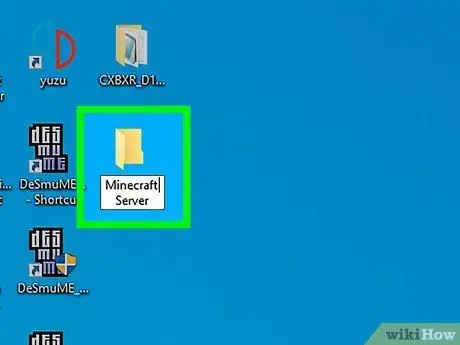
ደረጃ 1. ለአገልጋዩ ፕሮግራም አቃፊ ይፍጠሩ።
ይህ አቃፊ የአገልጋዩን ፕሮግራም እና ሁሉንም ፋይሎቹን ይይዛል። እንደፈለጉት መሰየም ይችላሉ። ሆኖም ፣ በቀላሉ ሊታወቅ የሚችል ስም (ለምሳሌ “Minecraft server” ወይም ተመሳሳይ ነገር) እንዲያቀርቡ ይመከራል። በኮምፒተር ላይ በማንኛውም በቀላሉ ሊደረስበት በሚችል ማውጫ ውስጥ አቃፊዎች ሊፈጠሩ ይችላሉ። አዲስ አቃፊ ለመፍጠር እነዚህን ደረጃዎች ይከተሉ
- አዲሱን አቃፊ በፋይል አሳሽ (ዊንዶውስ) ወይም ፈላጊ (ማክ) ውስጥ ለማከል የሚፈልጉትን ማውጫ ይክፈቱ።
- በአቃፊው ባዶ ቦታ ላይ በቀኝ ጠቅ ያድርጉ እና ጠቅ ያድርጉ " አዲስ ”.
- ጠቅ ያድርጉ አቃፊዎች ”.
- በአቃፊ ስም ይተይቡ።
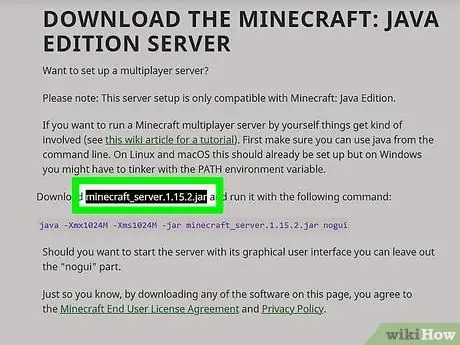
ደረጃ 2. ተገቢውን የ Minecraft አገልጋይ ፕሮግራም ያውርዱ።
የ Minecraft አገልጋይ ፕሮግራም እንደ ጃቫ (.jar) ፋይል ይገኛል። የ Minecraft አገልጋይ ፕሮግራም ፋይሎችን ለማውረድ የሚከተሉትን ደረጃዎች ይከተሉ
- Https://www.minecraft.net/en-us/download/server ን ይጎብኙ
- ጽሑፉን ጠቅ ያድርጉ " minecraft_server.1.15.2.jar ”እሱም አረንጓዴ ነው።
- አሳሽዎ ፋይሉ አደገኛ ሊሆን እንደሚችል ከነገረዎት “ጠቅ ያድርጉ” ጠብቅ ”.
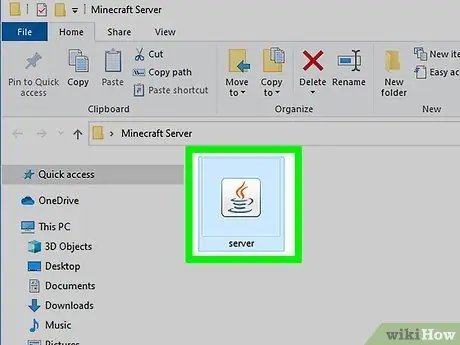
ደረጃ 3. የ “server.jar” ፋይልን ወደ አገልጋዩ አቃፊ ይቅዱ።
በነባሪ ፣ በፒሲዎች እና በማክ ኮምፒተሮች ላይ በ “ውርዶች” አቃፊ ውስጥ ውርዶችን ማግኘት ይችላሉ። ፋይሉን “server.jar” ያግኙ ፣ ከዚያ ፋይሉን ይቅዱ ወይም ይቁረጡ። ከዚያ በኋላ የተፈጠረውን የአገልጋይ አቃፊ ይጎብኙ እና ፋይሎቹን ወደዚያ አቃፊ ይለጥፉ።
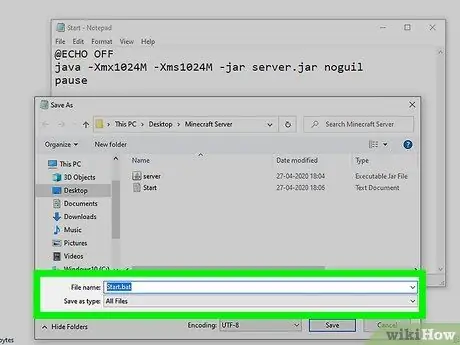
ደረጃ 4. አዲስ “ጀምር” ፋይል ይፍጠሩ።
ፋይሉን ለአጠቃቀም የማዘጋጀት ሂደት በኮምፒተርዎ ስርዓተ ክወና (ለምሳሌ ዊንዶውስ ወይም ማክ) ላይ የተመሠረተ ነው።
-
ዊንዶውስ
- በአገልጋዩ አቃፊ ውስጥ ያለውን ቦታ በቀኝ ጠቅ ያድርጉ እና “ጠቅ ያድርጉ” አዲስ ”.
- ጠቅ ያድርጉ የጽሑፍ ሰነዶች ”.
- ሰነዱን “ጀምር” ብለው ይሰይሙ።
- የጽሑፍ ሰነድ ይክፈቱ።
- በመጀመሪያው መስመር (ያለ ጥቅሶቹ) “@ECHO ጠፍቷል” ብለው ይተይቡ።
- በሁለተኛው መስመር ላይ “java -Xmx1024M -Xms1024M -jar server.jar nogui” ን ይቅዱ እና ይለጥፉ (ያለ ጥቅሶቹ እና በትእዛዝ መስመሩ ላይ “server.jar” የሚለው ስም ከ.jar ፋይል ስም ጋር የሚዛመድ መሆኑን ያረጋግጡ)
- በሦስተኛው መስመር (ያለ ጥቅሶቹ) “ለአፍታ አቁም” ይተይቡ።
- ጠቅ ያድርጉ ፋይል ”.
- ጠቅ ያድርጉ አስቀምጥ እንደ ”.
- ከ “ዓይነት አስቀምጥ” ቀጥሎ “ሁሉም ፋይሎች” ን ይምረጡ።
- የ ".txt" ቅጥያውን ወደ ".bat" ይለውጡ።
- ጠቅ ያድርጉ አስቀምጥ ”.
-
ማክ
- የ TextEdit ፕሮግራሙን ይክፈቱ።
- ከ “ቅርጸት” ምናሌ “ግልፅ ጽሑፍን ያድርጉ” ን ይምረጡ።
- በመጀመሪያው መስመር (ያለ ጥቅሶቹ) « #!/Bin/bash» ን ይቅዱ እና ይለጥፉ።
- በሁለተኛው መስመር ላይ (የመጀመሪያ እና የመጨረሻ ጥቅሶች ከሌሉ) "ሲዲ" $ (ዲርናሜ "$ 0") "" "ይቅዱ እና ይለጥፉ
- “Exec java -Xms1G -Xmx1G -jar server.jar nogui” ን ይቅዱ እና ይለጥፉ (ያለ ጥቅሶቹ ፣ እና “server.jar” የሚለው ስም በአገልጋዩ አቃፊ ውስጥ ካለው የፋይል ስም ጋር ተመሳሳይ መሆኑን ያረጋግጡ)።
- "Start.command" በሚለው ስም በአገልጋዩ አቃፊ ውስጥ ፋይሉን ያስቀምጡ (".txt" ቅጥያውን ወደ ". ትእዛዝ" ይለውጡ)።
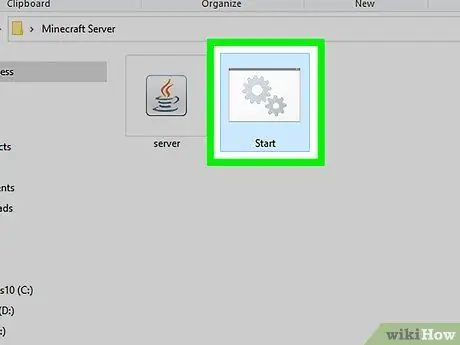
ደረጃ 5. "ጀምር" የሚለውን ፋይል ያሂዱ።
በዊንዶውስ ላይ የ “start.bat” ፋይልን ወይም በማክ ኮምፒውተሮች ላይ “start.command” ፋይል ከፈጠሩ በኋላ ለማሄድ ፋይሉን ይክፈቱ። የስህተት መልእክት ከደረሰዎት ፣ በስርዓተ ክወናዎ መዋቅር (ለምሳሌ 64 ቢት ወይም 32 ቢት) መሠረት የጃቫ የቅርብ ጊዜ ስሪት መጫኑን ያረጋግጡ። የ “ጀምር” ፋይልን ለማሄድ እነዚህን ደረጃዎች ይከተሉ
-
ዊንዶውስ
የ “start.bat” ፋይልን ሁለቴ ጠቅ ያድርጉ።
-
Macs:
- ክፍት ተርሚናል።
- “Chmod a+x” (“ጥቅሶችን ሳይጨምር ቦታዎችን ጨምሮ)” ብለው ይተይቡ።
- የ. ትዕዛዝ ፋይልን ወደ ተርሚናል መስኮት ይጎትቱ።
- “አስገባ” ቁልፍን ይጫኑ።
- የ “start.command” ፋይልን ሁለቴ ጠቅ ያድርጉ።
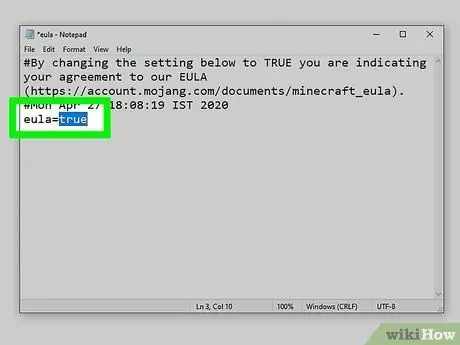
ደረጃ 6. ለዋና ተጠቃሚ ፈቃድ ስምምነት ይስማሙ።
የአገልጋዩን ፕሮግራም ማስኬድ እንዲችሉ ይህ ማጽደቅ ያስፈልጋል። በስምምነቱ ለመስማማት የሚከተሉትን ደረጃዎች ይከተሉ
- በአገልጋዩ አቃፊ ውስጥ ፋይሉን “eula.txt” ይክፈቱ።
- በሰነዱ መጨረሻ ላይ “eula = false” የሚለውን ወደ “eula = true” ግቤት ይለውጡ።
- ጠቅ ያድርጉ ፋይል ”.
- ጠቅ ያድርጉ አስቀምጥ ”.
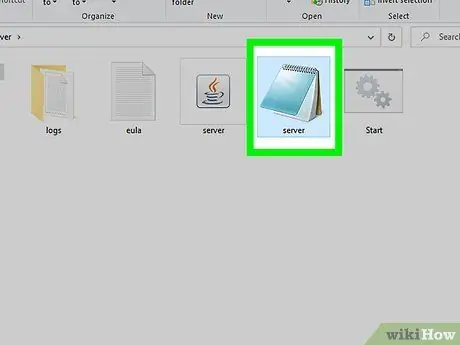
ደረጃ 7. ፋይሉን “server.properties” በማስታወሻ ደብተር ወይም በ TextEdit ውስጥ ይክፈቱ።
በማስታወሻ ደብተር ወይም በ TextEdit ውስጥ ፋይሉን ለመክፈት የሚከተሉትን ደረጃዎች ይከተሉ
- የ “server.properties” ፋይልን በቀኝ ጠቅ ያድርጉ።
- ጠቅ ያድርጉ ጋር ክፈት ”.
- ይምረጡ " ማስታወሻ ደብተር "ወይም" ጽሑፍ ኢዲት ”.
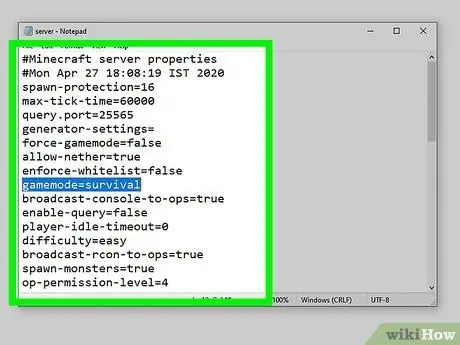
ደረጃ 8. Minecraft የጨዋታ ቅንብሮችን ያስተካክሉ።
ቅንብሩን ለመለወጥ ከመደመር ምልክት ("=") በኋላ እሴቱን/ግቤቱን ይተይቡ። ሊለወጡ የሚችሉ ቅንብሮችን ካላወቁ ወይም ካልተረዱ ፣ ፋይሉን እንደነበረው ይተዉት። እንዲሁም የአገልጋዩን ወደብ ቁጥር ይፈልጉ እና ያስተውሉ። ሊለውጧቸው ከሚችሏቸው አንዳንድ የአገልጋይ ቅንብሮች መካከል የሚከተሉትን ያካትታሉ ፦
- ” gamemode = በሕይወት መኖር ”:“መዳን”ን ወደሚፈለገው የጨዋታ ሁኔታ ይለውጡ። ወደ “በሕይወት” ፣ “ፈጠራ” ወይም “ጀብዱ” ሊለውጡት ይችላሉ።
- ” አስቸጋሪ = ቀላል ”: ወደሚፈለገው የችግር ደረጃ“ቀላል”ይለውጡ። ወደ “ሰላማዊ” ፣ “ቀላል” ፣ “መደበኛ” ወይም “ከባድ” ሊለውጡት ይችላሉ።
- ” ፍቀድ- nether = እውነት ”: ኔዘርን ለማሰናከል“እውነተኛ”ወደ“ሐሰት”ይለውጡ።
- ” ተጫዋች-ፈት-ጊዜ ማብቂያ = 0 ”፦ እንቅስቃሴ -አልባ ተጫዋች ከአገልጋዩ ለማስወገድ ፣ የተጫዋች ዝምታን ወደሚፈቀደው ቆይታ (በደቂቃዎች)“0”ይለውጡ።
- ” ስፔን-ጭራቆች = እውነት ”: የጭራቆችን ገጽታ ለማሰናከል“እውነተኛ”ወደ“ሐሰት”ይለውጡ።
- ” pvp = እውነት ”: የተጫዋች-ተጫዋች-ሁነታን ለማሰናከል“እውነተኛ”ወደ“ሐሰት”ይለውጡ።
- ” ሃርድኮር = ሐሰት ”: የሃርድኮር ሁነታን ለማንቃት“ሐሰተኛ”ወደ“እውነተኛ”ይለውጡ።
- ” ያንቁ-ትዕዛዝ-አግድ = ሐሰት ”: የትእዛዝ አሞሌውን ለማግበር“ሐሰተኛ”ወደ“እውነት”ይለውጡ።
- ” ከፍተኛ-ተጫዋቾች = 20 ”: በአገልጋዩ ላይ እንዲሆኑ ወደሚፈቀደው ከፍተኛ የተጫዋቾች ብዛት« 20 »ን ይለውጡ።
- ” አገልጋይ-ወደብ = 25565 ”: በራውተርዎ ላይ ወደብ ማስተላለፍን የሚጠቀሙ ከሆነ የወደብ ቁጥሩን ብቻ ይለውጡ። ያስታውሱ ወይም ከመጀመሪያው የሚታየውን የወደብ ቁጥር ያስታውሱ. በኋላ ያስፈልግዎታል።
- ” spawn-npcs = እውነት ”: የማይጫወቱ ገጸ-ባህሪያትን ክስተት ለማጥፋት ፣“እውነተኛ”ወደ“ሐሰት”ይለውጡ።
- ” ፍቀድ-በረራ = ሐሰት ”: ገጸ -ባህሪው መብረር እንዲችል ከፈለጉ“ውሸትን”ወደ“እውነተኛ”ይለውጡ።
- ” ደረጃ-ስም = ዓለም:”በሚፈልጉት የዓለም ስም መሠረት“ዓለም”ን ወደ ማንኛውም ስም ይለውጡ።
- ” የእይታ-ርቀት = 10 ”፦ ታይነትን ለመጨመር“10”ን ወደ ትልቅ ቁጥር ይለውጡ። ታይነትን ለመቀነስ «10» ን ወደ ትንሽ ቁጥር ይለውጡ።
- ” ስፔን-እንስሳት = እውነት ”: የእንስሳትን ክስተት ለማሰናከል“እውነተኛ”ወደ“ሐሰት”ይለውጡ።
-
” ዝርዝር ዝርዝር = ሐሰት
በነጭ ዝርዝር ውስጥ የተካተቱ ተጫዋቾችን ብቻ ለመፍቀድ ከፈለጉ “ውሸትን” ወደ “እውነት” ይለውጡ። ከዚያ በኋላ በአገልጋዩ አቃፊ ውስጥ “whitelist.json” የሚለውን ፋይል ያርትዑ እና የተጠቃሚ ስምዎን እንዲሁም በአገልጋዩ ላይ እንዲጫወቱ መፍቀድ የሚፈልጉትን የእያንዳንዱን ተጫዋች የተጠቃሚ ስም ይጨምሩ። ከእያንዳንዱ የተጠቃሚ ስም በኋላ “አስገባ” የሚለውን ቁልፍ ይጫኑ።
- ” ማመንጨት-መዋቅሮች = እውነት ”: የሕንፃዎችን ድንገተኛ ክስተት ለማሰናከል“እውነተኛ”ወደ“ሐሰት”ይለውጡ።
- ” ደረጃ-ዘር = ”: - ዓለምን ለመፍጠር ሊጠቀሙባቸው የሚፈልጓቸው የዘሮች ወይም የዘሮች ብዛት ካለዎት ከ“=”በኋላ ቁጥሩን ያስገቡ።
- ” motd = አንድ Minecraft አገልጋይ ”እንደ ዕለታዊ መልእክት ሊያሳዩት ወደሚፈልጉት ማንኛውም መልእክት“Minecraft አገልጋይ”ይለውጡ።
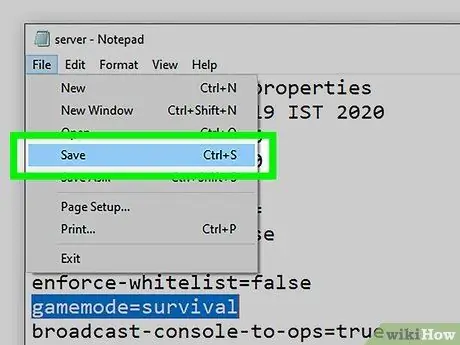
ደረጃ 9. የአገልጋይ ቅንብሮችን ያስቀምጡ።
የአገልጋይ ቅንብሮችን አርትዕ ሲያጠናቅቁ ፋይሉን ለማስቀመጥ የሚከተሉትን ደረጃዎች ይከተሉ
- ጠቅ ያድርጉ ፋይል ”.
- ጠቅ ያድርጉ አስቀምጥ ”.
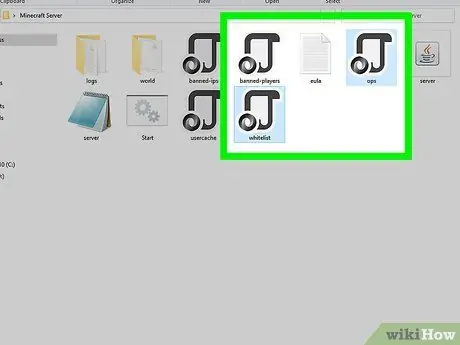
ደረጃ 10. የአስተዳደር መብቶች እነማን እንደሆኑ ይወስኑ።
መብቶቹን ለማዘጋጀት በአገልጋዩ አቃፊ ውስጥ “whitelist.jsof” የሚለውን ፋይል ያርትዑ። ጨዋታው ተጫዋቾችን ለማከል ወይም ለማገድ ወይም የጨዋታውን አካሄድ ለመቀየር በሚሄድበት ጊዜ አስተዳዳሪዎች ወይም አወያዮች ትዕዛዞችን ከቻት ሁናቴ ሊያወጡ ይችላሉ። በፍቃዶች ዝርዝር ወይም በተፈቀደላቸው ዝርዝር ውስጥ የተጠቃሚ ስም እንደሚገቡ ሁሉ የተጫዋቹን የተጠቃሚ ስም ወደ “ኦፕስ” ወይም “አስተዳዳሪ” ዝርዝር (ለአሮጌ Minecraft ስሪቶች) በማስገባት የአስተዳዳሪ መብቶችን መመደብ ይችላሉ። በ “ኦፕስ” ዝርዝር ውስጥ የራስዎን የተጠቃሚ ስም ፣ እንዲሁም እርስዎን ለመርዳት የሚያምኑት ሰው የተጠቃሚ ስም ማስገባት ያስፈልግዎታል።
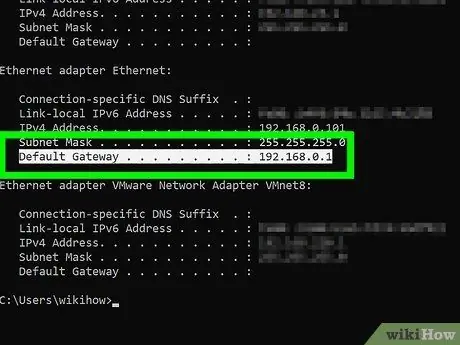
ደረጃ 11. ዋናውን የአይፒ አድራሻ እና IPv4 አድራሻ ያግኙ።
ኮምፒዩተሩ እንደ አገልጋይ ሆኖ እንዲሠራ ይህንን አድራሻ ወደ ራውተርዎ ቅንብሮች ውስጥ ማስገባት ያስፈልግዎታል። የ IPv4 አድራሻውን እና ዋናውን የመግቢያ አድራሻ ለማወቅ የሚከተሉትን ደረጃዎች ይጠቀሙ።
-
ዊንዶውስ
- የዊንዶውስ “ጀምር” ምናሌን ጠቅ ያድርጉ።
- “ሲኤምዲ” ይተይቡ።
- ጠቅ ያድርጉ ትዕዛዝ መስጫ ”.
- “Ipconfig” ብለው ይተይቡ እና “አስገባ” ቁልፍን ይጫኑ።
- ከ “IPv4 አድራሻ” እና “ነባሪ ጌትዌይ” ቀጥሎ ያሉትን ቁጥሮች ልብ ይበሉ።
-
ማክ
- በማያ ገጹ በላይኛው ግራ ጥግ ላይ ያለውን የአፕል አዶ ጠቅ ያድርጉ። እሱ ከሳፋሪ አጠገብ ነው።
- ጠቅ ያድርጉ የስርዓት ምርጫዎች ”.
- አዶውን ጠቅ ያድርጉ " አውታረ መረብ ”.
- በግራ በኩል ባለው አሞሌ ውስጥ ኮምፒዩተሩ የተገናኘበትን አውታረ መረብ ጠቅ ያድርጉ።
- ጠቅ ያድርጉ የላቀ ”በማያ ገጹ ታችኛው ቀኝ ጥግ ላይ።
- ጠቅ ያድርጉ TCP/IP ”.
- የ IPv4 አድራሻ እና ራውተር አድራሻ (“ነባሪ ጌትዌይ”) ማስታወሻ ያድርጉ።
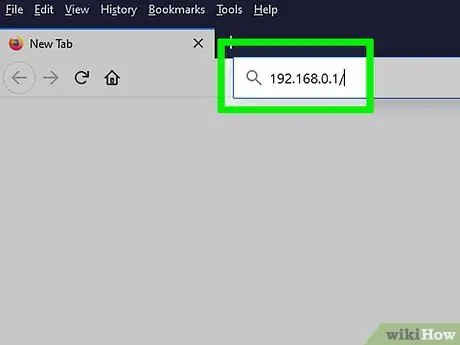
ደረጃ 12. ዋናውን የአይፒ አድራሻ በድር አሳሽ ውስጥ ያስገቡ።
ዋናው የአይፒ አድራሻ በትእዛዝ መስመር ላይ ከ “ነባሪ ጌትዌይ” ቀጥሎ እና በማክ ኮምፒውተሮች ላይ ከ “ራውተር” ቀጥሎ ይታያል። የራውተሩ የተጠቃሚ በይነገጽ ይታያል። በተለምዶ የኮምፒውተሩ ዋና የአይፒ አድራሻ “192.168.0.1” ፣ “10.0.0.1” ወይም ተመሳሳይ የሆነ ነገር ነው።
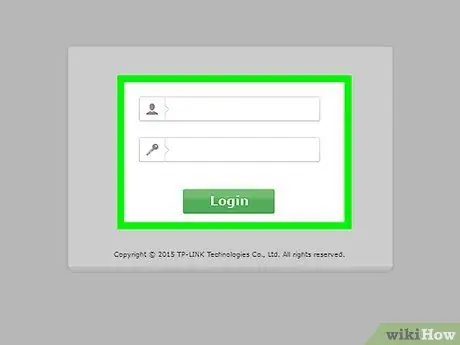
ደረጃ 13. የራውተሩን የተጠቃሚ በይነገጽ ያስገቡ።
እሱን ለመድረስ የራውተርዎን የተጠቃሚ ስም እና የይለፍ ቃል ማወቅ አለብዎት። ሁለቱም መረጃዎች ካልተለወጡ የተጠቃሚውን መመሪያ ወይም የራውተር አምራቹን ድረ -ገጽ በማንበብ የተጠቃሚ ስም እና የይለፍ ቃል ማግኘት ይችላሉ። የራውተሩ ነባሪ የተጠቃሚ ስም እና የይለፍ ቃል እንዲሁ ከ ራውተር አጠገብ ባለው መለያ ላይ ሊታዩ ይችላሉ። ወደ ራውተር የተጠቃሚ በይነገጽ ለመግባት የተጠቃሚ ስም እና የይለፍ ቃል ያስገቡ።
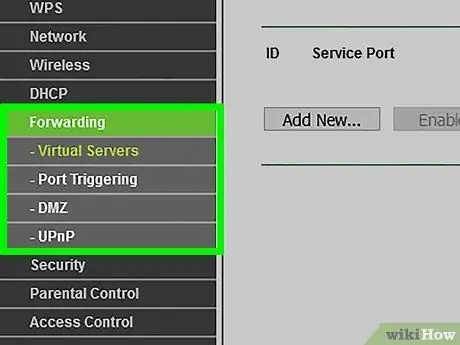
ደረጃ 14. ወደብ ማስተላለፊያ ቅንብሮችን ይፈልጉ።
የእያንዳንዱ ራውተር የተጠቃሚ በይነገጽ የተለየ ነው። የወደብ ማስተላለፊያ ቅንጅቶች በ “የላቁ ቅንብሮች” ክፍል ወይም በሆነ ነገር ውስጥ ሊታዩ ይችላሉ።
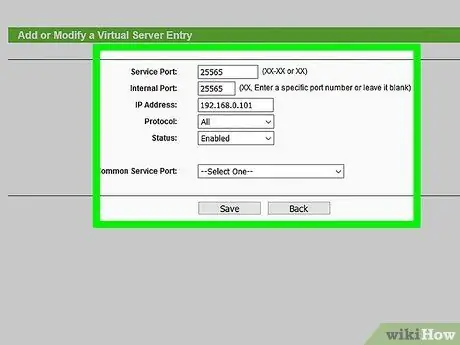
ደረጃ 15. አዲስ ወደብ ማስተላለፊያ ደንብ ይፍጠሩ።
አዲስ ደንብ ለመፍጠር አማራጩን ጠቅ ያድርጉ። የአገልጋይ ስም እንዲያስገቡ ሊጠየቁ ይችላሉ። እርስዎ "MinecraftMC" ወይም የሆነ ነገር ብለው ሊጠሩት ይችላሉ። የ IPv4 አድራሻውን እንደ ውስጣዊ የአይፒ አድራሻ ያስገቡ። የ Minecraft አገልጋይ ወደብ ቁጥርን እንደ መጀመሪያ ፣ መጨረሻ ፣ የውስጥ እና የውጭ ወደብ ቁጥር ይጠቀሙ። በነባሪ ፣ የወደብ ቁጥሩ “25565” ነው። TCP እና UDP ን ለመጠቀም አማራጩን ይምረጡ። አዲሱን ወደብ ማስተላለፍ ቅንብሮችን ለመተግበር አማራጩን ጠቅ ያድርጉ። አስፈላጊ ከሆነ የራውተር ውቅርን ያስቀምጡ።
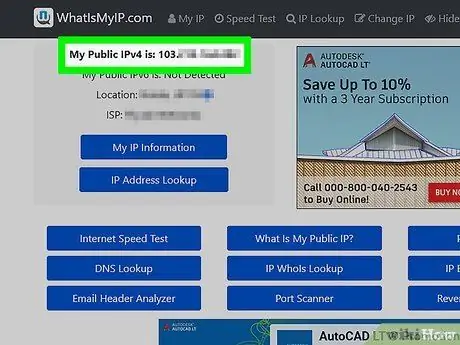
ደረጃ 16. ውጫዊውን የአይፒ አድራሻ ያግኙ።
ጓደኞችዎ ከ Minecraft አገልጋዩ ጋር እንዲገናኙ ፣ ውጫዊ የአይፒ አድራሻ መስጠት ያስፈልግዎታል። ውጫዊውን የአይፒ አድራሻ ለማግኘት እነዚህን ደረጃዎች ይከተሉ
- ክፈት https://www.whatismyip.com/.
- በገጹ አናት ላይ ከ «የእኔ ይፋዊ IPv4 ነው:» ቀጥሎ ያለውን ቁጥር ልብ ይበሉ።
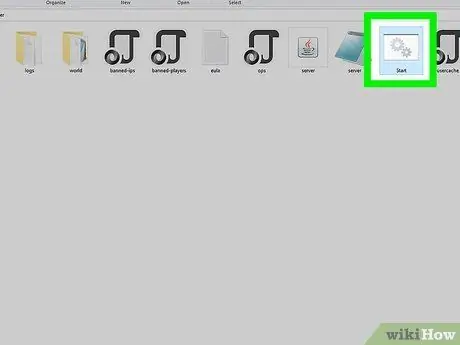
ደረጃ 17. በአገልጋዩ አቃፊ ውስጥ “ጀምር” የሚለውን ፋይል ጠቅ ያድርጉ።
ከዚያ በኋላ አገልጋዩ ይሠራል።
ክፍል 3 ከ 5: ጨዋታውን ከ Minecraft አገልጋይ: ጃቫ እትም ጋር ማገናኘት
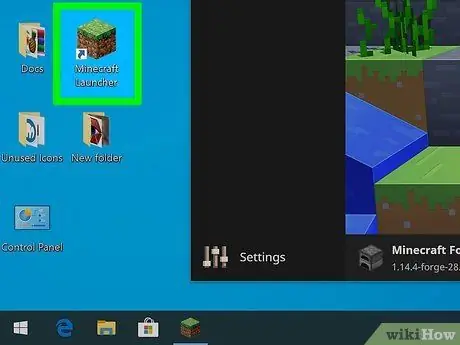
ደረጃ 1. የ Minecraft ማስጀመሪያን ይክፈቱ።
ፕሮግራሙ በሣር አዶ ተጣብቋል። በዴስክቶ on ላይ ያለውን አዶ ጠቅ ያድርጉ ፣ ዊንዶውስ “ጀምር” ምናሌ ፣ ዶክ ወይም “ትግበራዎች” አቃፊ።
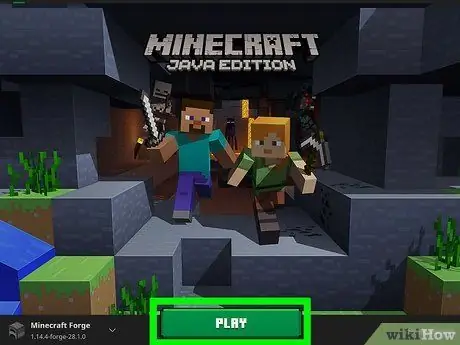
ደረጃ 2. አጫውት የሚለውን ጠቅ ያድርጉ።
በአስጀማሪው መስኮት ታችኛው ክፍል ላይ አረንጓዴ አዝራር ነው። Minecraft ከዚያ በኋላ ይሠራል።
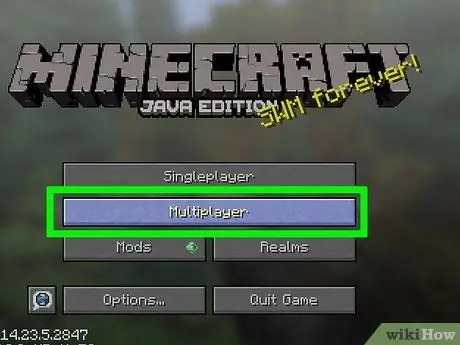
ደረጃ 3. ብዙ ተጫዋች የሚለውን ጠቅ ያድርጉ።
ይህ አማራጭ በ Minecraft ጅምር ገጽ ላይ ሁለተኛው አማራጭ ነው።
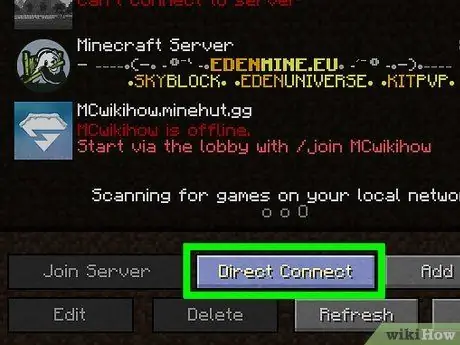
ደረጃ 4. ቀጥታ አገናኝን ጠቅ ያድርጉ።
ይህ አማራጭ በማያ ገጹ ታችኛው መሃል ላይ ሁለተኛው አማራጭ ነው።
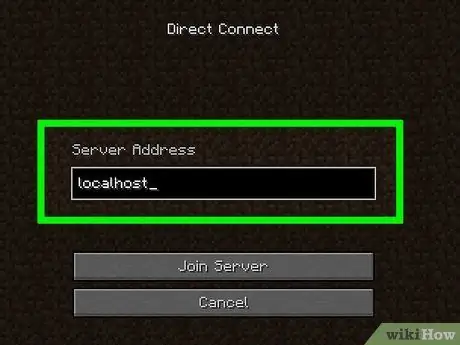
ደረጃ 5. የአይፒ አድራሻዎን ያስገቡ።
የኮምፒተርውን አይፒ አድራሻ ለማስገባት በማያ ገጹ መሃል ላይ ያለውን መስክ ይጠቀሙ።
- ጨዋታውን በተመሳሳዩ ኮምፒዩተር ላይ ከሚስተናገደው አገልጋይ (Minecraft የተጫነበት ኮምፒተር) ጋር ለማገናኘት “0” ወይም “localhost” ብለው ይተይቡ። በ “server.properties” ፋይል ውስጥ የወደብ ቁጥሩን ከቀየሩ “localhost:” ን መተየብ ያስፈልግዎታል ፣ ከዚያ ተገቢውን የወደብ ቁጥር ይከተሉ።
- በተመሳሳዩ አውታረ መረብ ላይ በሌላ ኮምፒተር ላይ ጨዋታውን ከአገልጋይ ጋር ለማገናኘት የዚያ ኮምፒዩተር ውስጣዊ IPv4 አድራሻ ማስገባት አለብዎት።
- በተለየ አውታረ መረብ ላይ በተለየ ኮምፒተር ላይ ጨዋታውን ከ Minecraft አገልጋዩ ጋር ለማገናኘት የኮምፒተርውን የውጭ አይፒ አድራሻ (ወደ https://www.whatismyip.com/ በመሄድ የተገኘ) ማስገባት ያስፈልግዎታል።
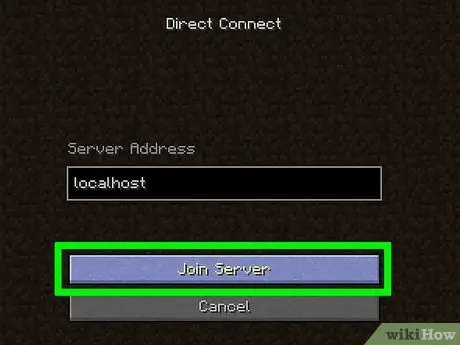
ደረጃ 6. ጠቅ ያድርጉ አገልጋይ ይቀላቀሉ።
ጨዋታው ከዚያ በኋላ ከአገልጋዩ ጋር ይገናኛል።
ክፍል 4 ከ 5: አገልጋዩን ለ Minecraft ማዋቀር Bedrock እትም
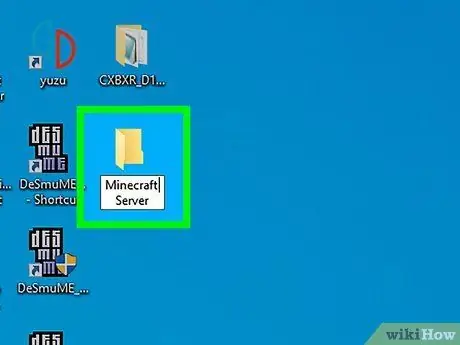
ደረጃ 1. ለአገልጋዩ ፕሮግራም አቃፊ ይፍጠሩ።
ይህ አቃፊ የአገልጋዩን ፕሮግራም እና ሁሉንም ፋይሎቹን ይይዛል። እንደፈለጉት መሰየም ይችላሉ። ሆኖም ፣ በቀላሉ ሊታወቅ የሚችል ስም (ለምሳሌ “Minecraft server” ወይም ተመሳሳይ ነገር) እንዲያቀርቡ ይመከራል። በኮምፒተር ላይ በማንኛውም በቀላሉ ሊደረስበት በሚችል ማውጫ ውስጥ አቃፊዎች ሊፈጠሩ ይችላሉ። አዲስ አቃፊ ለመፍጠር እነዚህን ደረጃዎች ይከተሉ
- አቃፊውን በፋይል አሳሽ በኩል ለማከል የሚፈልጉትን ማውጫ ይክፈቱ።
- ባዶ ቦታን በቀኝ ጠቅ ያድርጉ እና ይምረጡ " አዲስ ”.
- ጠቅ ያድርጉ አቃፊዎች ”.
- ለአቃፊው ስም ይተይቡ።
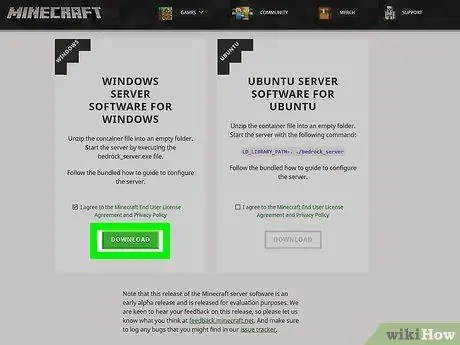
ደረጃ 2. የ Minecraft አገልጋይ ፕሮግራሙን ያውርዱ
ቤድሮክ እትም። ይህ የአገልጋይ ፕሮግራም ለዊንዶውስ እና ለኡቡንቱ ስርዓተ ክወናዎች ይገኛል። የአገልጋዩን ፕሮግራም ለማውረድ የሚከተሉትን ደረጃዎች ይከተሉ
- ይጎብኙ https://www.minecraft.net/en-us/download/server/bedrock.
- በተገቢው የስርዓተ ክወና ስር “በ Minecraft የመጨረሻ የተጠቃሚ ፈቃድ ስምምነት እና በግላዊነት ፖሊሲ እስማማለሁ” ከሚለው ቀጥሎ ያለውን አመልካች ሳጥን ጠቅ ያድርጉ።
- ጠቅ ያድርጉ አውርድ ”.
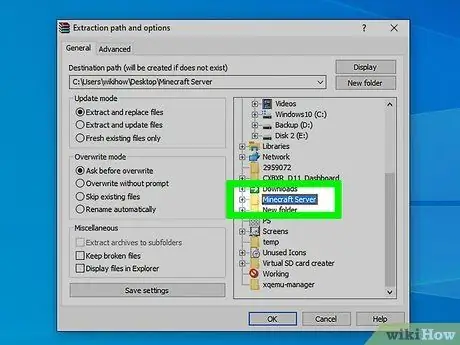
ደረጃ 3. የወረደውን ፋይል ወደ አገልጋዩ አቃፊ ያውጡ።
የአገልጋዩ ፕሮግራም እንደ ዚፕ ፋይል ይወርዳል። አሁን ወደፈጠሩት የ Minecraft አገልጋይ አቃፊ ፋይሎቹን ማውጣት ያስፈልግዎታል።የዚፕ ፋይሉን ለማውጣት እንደ Winzip ፣ WinRAR ወይም 7-Zip ያለ ፕሮግራም ያስፈልግዎታል። በነባሪ ፣ ውርዶች በ “ውርዶች” አቃፊ ውስጥ ወይም በድር አሳሽ ውስጥ ሊገኙ ይችላሉ። የዚፕ ፋይሉን ይዘቶች ወደ Minecraft አገልጋይ አቃፊ ለማውጣት እነዚህን ደረጃዎች ይከተሉ።
- “Bedrock-server-1.14.32.1.zip” የሚለውን ፋይል ሁለቴ ጠቅ ያድርጉ።
- በፋይሉ ውስጥ ሁሉንም ነገር ይምረጡ።
- ጠቅ ያድርጉ ወደ ማውጣት ”, “ ሁሉንም ያውጡ, ወይም ተመሳሳይ አማራጭ።
- ጠቅ ያድርጉ ያስሱ ”(ካለ)።
- የ Minecraft አገልጋይ ማውጫውን ይፈልጉ እና ይምረጡ።
- ጠቅ ያድርጉ አውጣ ”, “ እሺ, ወይም ተመሳሳይ አማራጭ።

ደረጃ 4. የ Minecraft አገልጋይ አቃፊን ይክፈቱ።
ሁሉንም ፋይሎች ከወረደው ዚፕ ፋይል ወደ Minecraft አገልጋይ አቃፊ ካወጡ በኋላ አቃፊውን ይፈልጉ እና ይክፈቱ።
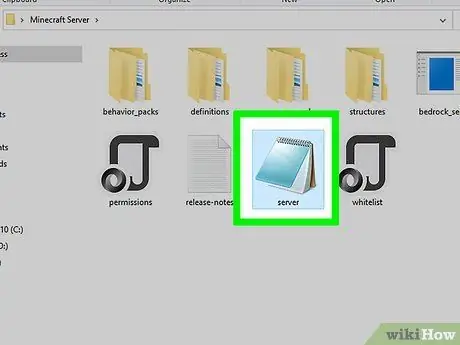
ደረጃ 5. በማስታወሻ ደብተር ውስጥ “server.properties” የሚለውን ፋይል ይክፈቱ።
ይህ ፋይል ሁሉንም የአገልጋይ ቅንብሮች ይ containsል። በማስታወሻ ደብተር ውስጥ ለመክፈት ፋይሉን በቀኝ ጠቅ ያድርጉ እና “ይምረጡ” ጋር ክፈት » ጠቅ ያድርጉ ተጨማሪ መተግበሪያዎች ”እና ማስታወሻ ደብተርን ይምረጡ። ከዚያ በኋላ ጠቅ ያድርጉ እሺ » የማስታወሻ ደብተር ፋይሉን ለመክፈት እንደ ዋናው ፕሮግራም ሆኖ ይመረጣል።
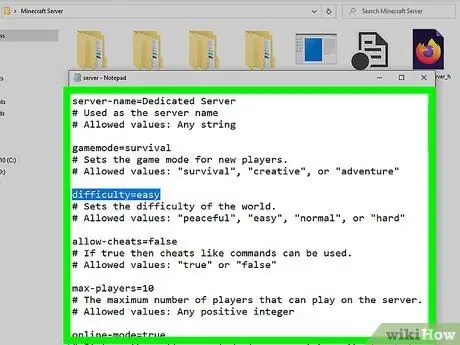
ደረጃ 6. የአገልጋይ ቅንብሮችን ይቀይሩ።
ለእያንዳንዱ ቅንብር ከመደመር ምልክት በኋላ የሚታዩ እሴቶችን/ግቤቶችን በማረም የአገልጋይ ቅንብሮችን መለወጥ ይችላሉ። ሊለወጡ የሚችሉ እሴቶች ወይም ግቤቶች በእያንዳንዱ የሚገኝ ቅንብር ስር ይታያሉ። እነዚህ ቅንብሮች የሚከተሉትን ያካትታሉ:
- ” server-name = የወሰነ አገልጋይ ”: በሚፈልጉት የአገልጋይ ስም መሠረት“የወሰነውን አገልጋይ”ወደ ማንኛውም ስም ይለውጡ።
- ” gamemode = በሕይወት መኖር ”:“መዳን”ን ወደሚፈለገው የጨዋታ ሁኔታ ይለውጡ። ወደ “በሕይወት” ፣ “ፈጠራ” ወይም “ጀብዱ” ሊለውጡት ይችላሉ።
- ” አስቸጋሪ = ቀላል ”: ወደሚፈልጉት የችግር ደረጃ“ቀላል”ይለውጡ። ወደ “ሰላማዊ” ፣ “ቀላል” ፣ “መደበኛ” ወይም “ከባድ” ሊለውጡት ይችላሉ።
- ” allow-cheats = ሐሰት ”: ተጫዋቾች ማጭበርበርን እንዲጠቀሙ ከፈለጉ“ሐሰተኛ”ወደ“እውነተኛ”ይለውጡ።
- ” ከፍተኛ-ተጫዋቾች = 10 ”: ከአገልጋዩ ጋር ሊገናኙ ወደሚችሉ ከፍተኛ የተጫዋቾች ብዛት« 10 »ን ይለውጡ።
- ” በመስመር ላይ-ሞድ = እውነት ”: ይህ አማራጭ ሁሉም ተጫዋቾች በ Xbox Live በኩል የማረጋገጫ ሂደቱን እንዲያሳልፉ ይጠይቃል። የ Xbox Live መለያ ከሌለ የአከባቢ አውታረ መረብ (ላን) የሚጠቀሙ ተጫዋቾች ከአገልጋዩ ጋር እንዲገናኙ መፍቀድ ከፈለጉ “ሐሰተኛ” ን ይለውጡ። ሁሉም ላን ያልሆኑ ተጫዋቾች በ Xbox Live በኩል የማረጋገጫ ሂደቱን ማለፍ አለባቸው።
- ” ዝርዝር ዝርዝር = ሐሰት ”: ተጫዋቾቹ ወደ ዝርዝር“whitelist.json”ወደ አገልጋዩ እንዲታከሉ ከፈቀዱ ወደ“እውነት”ይለውጡ።
- ” አገልጋይ-ወደብ = 19132 ”: የወደብ ማስተላለፊያ ወይም ወደብ ማስተላለፍን የሚጠቀሙ ከሆነ የወደብ ቁጥሩን ብቻ ይለውጡ። የወደብ ቁጥሩን ይፃፉ ወይም ያስታውሱ. በኋላ ያስፈልግዎታል።
- ” አገልጋይ- portv6 = 19133 ”: ወደብ ማስተላለፍን የሚጠቀሙ ከሆነ የወደብ ቁጥሩን ብቻ ይለውጡ።
- ” የእይታ-ርቀት = 32 ”፦ ታይነትን ለመጨመር“32”ን ወደ ከፍተኛ ቁጥር ይለውጡ። ታይነትን ለመቀነስ ቁጥሩን ዝቅ ያድርጉ።
- ” ምልክት ማድረጊያ-ርቀት = 4 ” - ይህ አማራጭ በተጫዋቹ ዓለም ውስጥ ያሉ ክስተቶች (ለምሳሌ የዜጎች ገጽታ ወይም የአየር ሁኔታ ውጤቶች) ሊከሰቱ እንደሚችሉ ይነካል። በ "4" እና "12" መካከል ያለውን ቁጥር ወደ ቁጥር መለወጥ ይችላሉ።
- ” ተጫዋች-ስራ ፈት-ጊዜ ማብቂያ = 30 ”: ተጫዋቹ ከአገልጋዩ እስኪወገድ ድረስ (30 ደቂቃዎች) ወደ ቆይታ (በደቂቃዎች) ይቀራል (አይጫወትም)። የተጫዋቹን የጊዜ ማብቂያ ለማሰናከል መግቢያውን ወደ «0» ያቀናብሩ።
- ” ደረጃ-ስም = ቤድሮክ ደረጃ ”: ወደሚፈልጉት ወደ ማንኛውም የዓለም ስም“ቤድሮክ ደረጃ”ይለውጡ።
- ” ደረጃ-ዘር = ”: - ዓለምን ለመፍጠር ሊጠቀሙባቸው የሚፈልጓቸው የዘሮች ወይም የዘሮች ብዛት ካለዎት ከ“=”በኋላ ቁጥሩን ያስገቡ።
- ” ነባሪ-ተጫዋች-ፍቃድ-ደረጃ = አባል ”: ለመጀመሪያ ጊዜ ለሚቀላቀሉ ተጫዋቾች ለመመደብ ወደሚፈልጉት የፍቃድ ደረጃ“አባል”ይለውጡ። ጥቅም ላይ ሊውሉ የሚችሉ የፍቃድ ደረጃዎች “ጎብitor” (እንግዳ) ፣ “አባል” (አባል) እና “ኦፕሬተር” (ኦፕሬተር) ያካትታሉ።
- ” ሸካራነት-ተፈላጊ = ሐሰት ”: ፕሮግራሙ ብጁ ሸካራነት ጥቅል እንዲጠቀም ከፈለጉ“ሐሰተኛ”ወደ“እውነት”ይለውጡ።
- እርስዎ የላቀ ተጠቃሚ ካልሆኑ በስተቀር ሁሉንም ሌሎች ቅንብሮችን እንደነሱ ይተው።
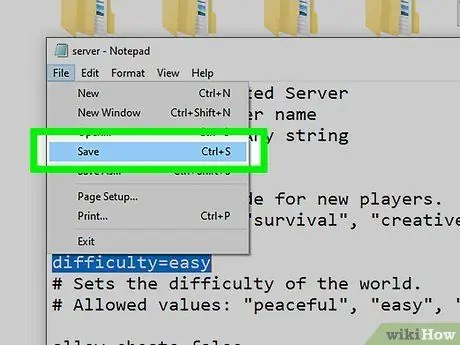
ደረጃ 7. ፋይሉን "server.properties" ያስቀምጡ።
የአገልጋይ ቅንብሮችን ማስተካከል ሲጨርሱ ፋይሉን ለማስቀመጥ እነዚህን ደረጃዎች ይከተሉ።
- ጠቅ ያድርጉ ፋይል ”.
- ጠቅ ያድርጉ አስቀምጥ ”.
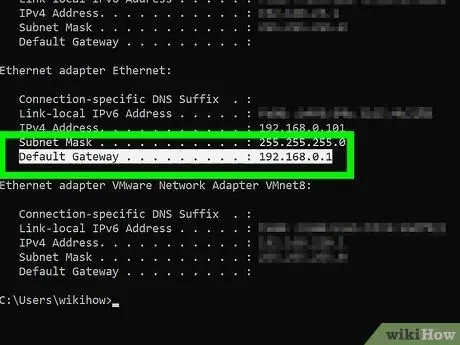
ደረጃ 8. ዋናውን የአይፒ አድራሻ እና IPv4 አድራሻ ያግኙ።
ኮምፒዩተሩ እንደ አገልጋይ ሆኖ እንዲሠራ ይህንን አድራሻ ወደ ራውተርዎ ቅንብሮች ውስጥ ማስገባት ያስፈልግዎታል። የ IPv4 አድራሻውን ለማወቅ የሚከተሉትን ደረጃዎች ይጠቀሙ
- የዊንዶውስ “ጀምር” ምናሌን ጠቅ ያድርጉ።
- “ሲኤምዲ” ይተይቡ።
- ጠቅ ያድርጉ ትዕዛዝ መስጫ ”.
- “Ipconfig” ብለው ይተይቡ እና “አስገባ” ቁልፍን ይጫኑ።
- ከ “IPv4 አድራሻ” እና “ነባሪ ጌትዌይ” ቀጥሎ ያሉትን ቁጥሮች ልብ ይበሉ
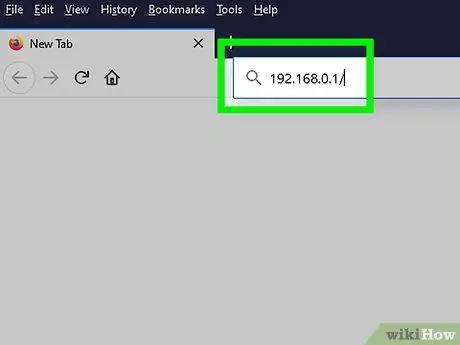
ደረጃ 9. ዋናውን የአይፒ አድራሻ በድር አሳሽ ውስጥ ያስገቡ።
ዋናው የአይፒ አድራሻ በትእዛዝ ፈጣን መስኮት ውስጥ ከ “ነባሪ ጌትዌይ” ቀጥሎ ይታያል። የራውተሩ የተጠቃሚ በይነገጽ ይታያል። ብዙውን ጊዜ ዋናው የአይፒ አድራሻ “192.168.0.1” ፣ “10.0.0.1” ወይም ተመሳሳይ የሆነ ነገር ነው።
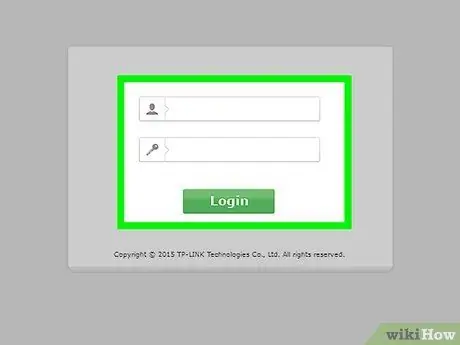
ደረጃ 10. የራውተሩን የተጠቃሚ በይነገጽ ያስገቡ።
ወደ ራውተር ለመግባት የተጠቃሚ ስሙን እና የይለፍ ቃሉን ማወቅ ያስፈልግዎታል። ሁለቱም መረጃዎች ካልተለወጡ የተጠቃሚውን መመሪያ ወይም የራውተር አምራቹን ድረ -ገጽ በማንበብ የተጠቃሚ ስም እና የይለፍ ቃል ማግኘት ይችላሉ። የራውተሩ ነባሪ የተጠቃሚ ስም እና የይለፍ ቃል እንዲሁ ከ ራውተር አጠገብ ባለው መለያ ላይ ሊታዩ ይችላሉ። ወደ ራውተር የተጠቃሚ በይነገጽ ለመግባት የተጠቃሚ ስም እና የይለፍ ቃል ያስገቡ።
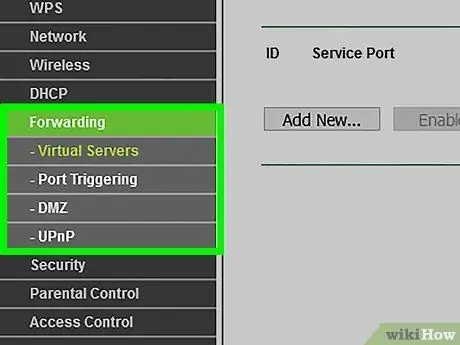
ደረጃ 11. ወደብ ማስተላለፊያ ቅንብሮችን ይፈልጉ።
የእያንዳንዱ ራውተር የተጠቃሚ በይነገጽ የተለየ ነው። የወደብ ማስተላለፊያ ቅንጅቶች በ “የላቁ ቅንብሮች” ክፍል ወይም በሆነ ነገር ውስጥ ሊታዩ ይችላሉ።
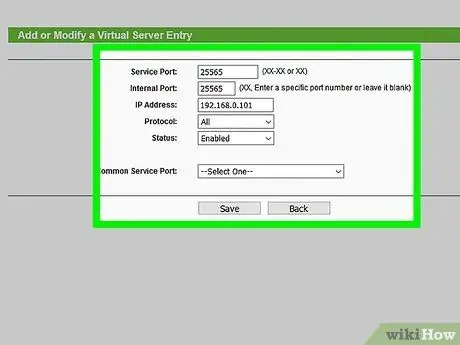
ደረጃ 12. አዲስ ወደብ ማስተላለፊያ ደንብ ይፍጠሩ።
አዲስ ደንብ ለመፍጠር አማራጩን ጠቅ ያድርጉ። የአገልጋይ ስም እንዲያስገቡ ሊጠየቁ ይችላሉ። እርስዎ "MinecraftMC" ወይም የሆነ ነገር ብለው ሊጠሩት ይችላሉ። የ IPv4 አድራሻውን እንደ ውስጣዊ የአይፒ አድራሻ ያስገቡ። የ Minecraft አገልጋይ ወደብ ቁጥርን እንደ መጀመሪያ ፣ መጨረሻ ፣ የውስጥ እና የውጭ ወደብ ቁጥር ይጠቀሙ። በነባሪ ፣ የወደብ ቁጥሩ “19132” ነው። TCP እና UDP ን ለመጠቀም አማራጩን ይምረጡ። አዲሱን ወደብ ማስተላለፍ ቅንብሮችን ለመተግበር አማራጩን ጠቅ ያድርጉ። አስፈላጊ ከሆነ የራውተር ውቅርን ያስቀምጡ።
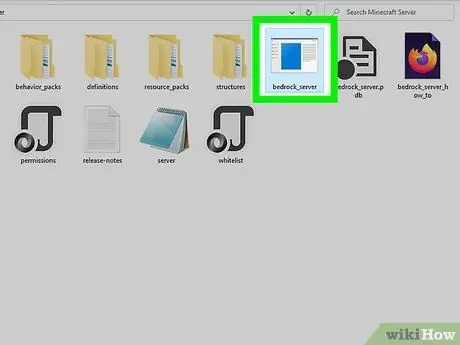
ደረጃ 13. ፋይሉን "Bedrock_server.exe" ይክፈቱ።
ይህ ፋይል በተፈጠረው እና ሁሉም ፋይሎች በሚወጡበት በ Minecraft አገልጋይ አቃፊ ውስጥ ይገኛል። ለመክፈት ፋይሉን ሁለቴ ጠቅ ያድርጉ። የ Minecraft አገልጋዩ ባዘጋጁት ቅንብሮች ይጀምራል።
“ዊንዶውስ ፒሲዎን ጠብቋል” የሚል መልእክት ከተቀበሉ ፣ ይህ የሆነው የማዕድን አገልጋይ ፕሮግራም አሁንም በአልፋ ሁኔታ ውስጥ ስለሆነ ነው። ማስጠንቀቂያውን ለማለፍ “ጠቅ ያድርጉ” ተጨማሪ መረጃ "እና ይምረጡ" ለማንኛውም ሩጡ » አትጨነቅ! ይህ ፕሮግራም በ Microsoft የተሰራ እና ሙሉ በሙሉ ደህና ነው።
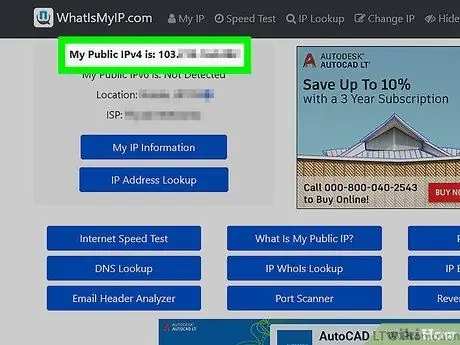
ደረጃ 14. ውጫዊውን የአይፒ አድራሻ ያግኙ።
ጓደኞችዎ ከ Minecraft አገልጋዩ ጋር እንዲገናኙ ፣ ውጫዊ የአይፒ አድራሻ መስጠት ያስፈልግዎታል። ውጫዊውን የአይፒ አድራሻ ለማግኘት እነዚህን ደረጃዎች ይከተሉ
- ክፈት https://www.whatismyip.com/.
- በገጹ አናት ላይ ከ «የእኔ ይፋዊ IPv4 ነው:» ቀጥሎ ያለውን ቁጥር ልብ ይበሉ።
ክፍል 5 ከ 5: ጨዋታውን ከ Minecraft አገልጋይ ጋር ማገናኘት Bedrock Edition
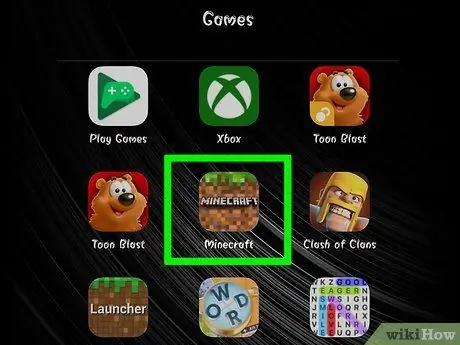
ደረጃ 1. Minecraft ን ይክፈቱ።
ጨዋታው በሣር በተሸፈነ የመሬት አዶ ምልክት ተደርጎበታል። ጨዋታውን ለማስኬድ በዴስክቶፕ ላይ ያለውን አዶ ወይም “ጀምር” ምናሌን ጠቅ ያድርጉ።
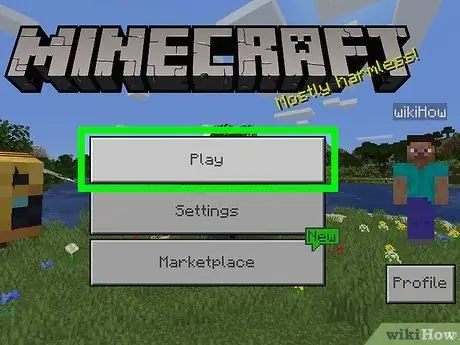
ደረጃ 2. አጫውት የሚለውን ጠቅ ያድርጉ።
ይህ አማራጭ በ Minecraft ጅምር ገጽ ላይ የመጀመሪያው ቁልፍ ነው።
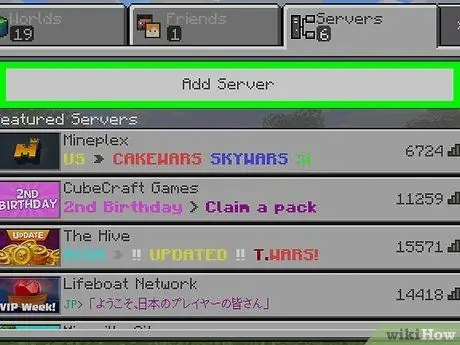
ደረጃ 3. አገልጋዮችን ጠቅ ያድርጉ።
ይህ አማራጭ በ “አጫውት” ምናሌ አናት ላይ ሦስተኛው ትር ነው።
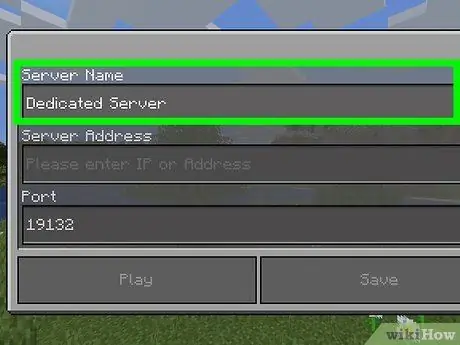
ደረጃ 4. በመስኮቱ አናት ላይ የአገልጋዩን ስም ያስገቡ።
ይህ ስም ለአገልጋዩ የሰጡት ስም ነው እና በ “server.properties” ፋይል አናት ላይ ታክሏል።
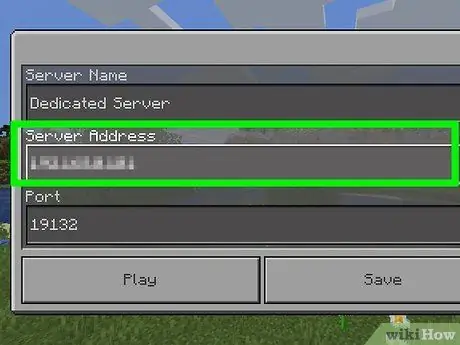
ደረጃ 5. ውጫዊውን የአይፒ አድራሻ ያስገቡ።
በአሳሽ ውስጥ ወደ https://www.whatismyip.com/ በመሄድ የውጭውን አይፒ አድራሻ ማግኘት ይችላሉ። ከአገልጋይዎ ጋር መገናኘት የሚፈልግ ማንኛውም ሰው ያንን የውጭ IPv4 አድራሻ መጠቀም ይችላል።
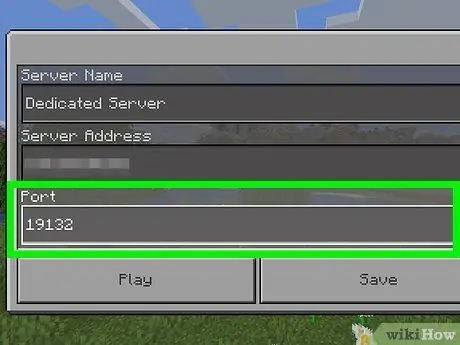
ደረጃ 6. የወደብ ቁጥሩን ያስገቡ።
ለአብዛኞቹ Minecraft አገልጋዮች ዋናው የወደብ ቁጥር “19132” ነው። ወደብ ማስተላለፍን የሚጠቀሙ ከሆነ የተለየ የአይፒ አድራሻ ሊኖርዎት ይችላል።
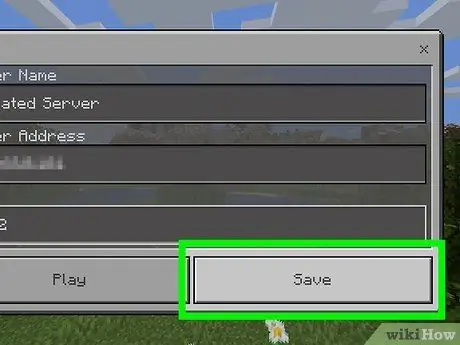
ደረጃ 7. አስቀምጥን ጠቅ ያድርጉ።
አገልጋዩ በአገልጋዩ ዝርዝር ውስጥ ይታከላል።
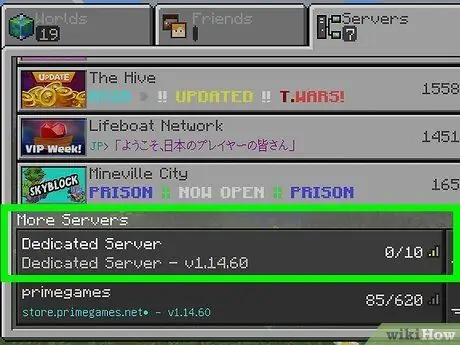
ደረጃ 8. አገልጋይዎን ጠቅ ያድርጉ።
በ “አገልጋዮች” ትር ላይ በተጫኑ አገልጋዮች ዝርዝር ታችኛው ክፍል ላይ “ተጨማሪ አገልጋዮች” ክፍል ውስጥ አገልጋዮች ይታያሉ። እሱን ለመድረስ አገልጋዩን ጠቅ ያድርጉ።
አገልጋዩን ለመጀመሪያ ጊዜ ሲደርሱ ትንሽ ጊዜ ሊወስድ ይችላል።
ጠቃሚ ምክሮች
- ሞደሞችን ለመጠቀም ከፈለጉ ፣ የ Minecraft Forge አገልጋይ ፋይሎችን መጫን ያስፈልግዎታል። ከአገልጋዩ ጋር የሚገናኝ ማንኛውም ሰው በአገልጋዩ ላይ ከሚገኙት ተመሳሳይ ሞደሞች ጋር ፎርጅን መጠቀም አለበት።
- ብዙ ቁጥር ያላቸው ተጫዋቾችን ማስተናገድ ከፈለጉ ወይም በሳይንሳዊ ስብሰባ/ክስተት ላይ በጨዋታ መድረኩ ውስጥ የ Minecraft አገልጋይ ለማቋቋም ከፈለጉ ፣ እራስዎን ከማዋቀር ይልቅ አገልጋይ ማከራየት ሊኖርብዎት ይችላል። ተስማሚ አስተናጋጅ ለማግኘት መረጃ ለማግኘት በይነመረቡን ይፈልጉ። እንዲሁም በማዕድን-ተኮር መድረኮች አስተናጋጆች ክፍል ውስጥ እሱን መፈለግ ይችላሉ።
- ከተሰኪዎች ጋር አገልጋይ ለመገንባት ፍላጎት ካለዎት ቡክኪትን ወይም ስፒጎትን መጠቀም ያስፈልግዎታል። ይህ ዘዴ ለሕዝባዊ አገልጋዮች ቀላል ነው ምክንያቱም ተሰኪው በአገልጋዩ ላይ መጫን ወይም መገኘት ብቻ ስለሚፈልግ እና “መደበኛ” የሆነውን Minecraft ፕሮግራም የሚጠቀሙ ተጫዋቾች አሁንም ከአገልጋዩ ጋር መገናኘት ይችላሉ።
- የወሰነ አገልጋይ መዳረሻ ከሌለዎት የዴስክቶፕ ኮምፒተርን እንደ Minecraft አገልጋይ ይጠቀሙ። የቪዲዮ ጨዋታዎችን ለመጫወት ጥሩ ቢሆኑም ፣ ከፍተኛ-ደረጃ ላፕቶፖች ብዙውን ጊዜ እንደ ዴስክቶፕ ኮምፒተሮች ወይም የወሰኑ አገልጋዮች ተመሳሳይ የሃርድዌር ደረጃ የላቸውም።
- እንዲሁም በዊንዶውስ ኮምፒተር ላይ የ Minecraft አገልጋይ ፕሮግራም የ.jar ሥሪት መጠቀም ይችላሉ ፣ ግን ፕሮግራሙ እንዲሠራ ፣ እንደ.jar ፋይል በተመሳሳይ አቃፊ ውስጥ የምድብ ፋይል መፍጠር ያስፈልግዎታል። በማስታወሻ ደብተር ውስጥ የቡድን ፋይል መፍጠር እና ይህንን የትእዛዝ መስመር (ያለ ጥቅሶቹ) መለጠፍ ይችላሉ- “java -Xms512M -Xmx1G -jar minecraft_server.jar”። የምድብ ፋይሉን በግልፅ ቅጥያ እና ስም (ለምሳሌ “ጀማሪ”) ያስቀምጡ። ይህ የምድብ ፋይል በማክ ኮምፒዩተር ላይ ካለው የ. ትእዛዝ ፋይል ጋር ተመሳሳይ ነው።
- ለ Minecraft የሚገኘውን የ RAM መጠን በመጀመሪያ ለመለወጥ ፣ በቡድኑ ውስጥ ያለውን “1G” (1 ጊጋ ባይት) ወይም.እዘዝ ፋይልን ወደ ትልቅ ቁጥር (ለምሳሌ “2G”) ይለውጡ።
- ጥቂት የተጫዋቾች ቁጥር ብቻ ካለዎት ፣ ከላይ የተገለጸውን የአገልጋይ ፈጠራ ዘዴ ከመጠቀም ይልቅ ምናባዊ የግል አውታረ መረብ (ቪፒኤን) ማቀናበር ይችላሉ። ሆኖም ፣ ይህ አውታረ መረብ አገልጋዩን ለመድረስ የሚፈልጉ ሁሉም ተጫዋቾች በየኮምፒውተሮቻቸው ላይ የ VPN ፕሮግራም እንዲጭኑ ይፈልጋል።







